마이크로소프트 엣지의 'Copilot'
Copilot in Edge는 마이크로소프트 엣지 브라우저에 통합된 AI 기반의 보조 기능입니다. 사용자가 온라인에서 할 수 있는 일들을 확장하고, 예상치 못한 일들을 가능하게 해주는 도구로, 브라우저 사이드바에서 직접 접근할 수 있습니다. 예를 들어, 현재 보고 있는 페이지와 관련된 검색을 수행하거나, 요리 레시피에 어울리는 와인 추천, 제품 비교를 표 형태로 만들기, 특정 식물이 동쪽 창문에서 잘 자랄지 여부, 보고서의 주요 요약점 찾기 등 다양한 질문에 대한 답을 제공할 수 있습니다.
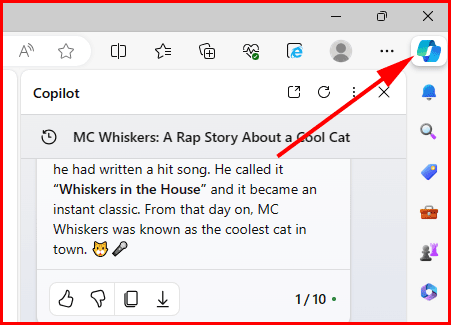
Copilot 기능
Copilot은 사용자가 브라우저 내에서 새 탭이나 창으로 전환하지 않고도 페이지나 제품에 대해 배울 수 있도록 지원합니다. 예를 들어, 복잡한 질문에 대한 포괄적인 답변을 찾거나, 대량의 정보를 요약하거나, 영감을 얻을 수 있도록 돕습니다. Copilot을 사용하여 웹페이지나 기사를 요약하거나 방문하는 페이지의 내용에 대한 구체적인 질문에 답을 할 수 있으며, 브라우징 중에 가치 있는 비교를 생성할 수도 있습니다.
Copilot은 AI가 탑재된 브라우저 기능으로, 복잡한 질문에 대한 답변을 제공하거나 텍스트를 생성하고 이미지를 만드는 등 다양한 기능을 수행합니다. 사용자는 '지금 무엇을 물어봐야 할까요?' 검색 박스에 프롬프트나 질문을 입력하면 Copilot이 심층적인 답변을 제공합니다. 또한, Copilot은 페이지의 맥락 기능을 이용하여 요약 및 관련 검색을 수행하는 기능을 제공합니다.
Copilot을 사용하는 방법
- 마이크로소프트 엣지에서 새 브라우저 창을 엽니다.
- 엣지 사이드바 오른쪽 상단에 위치한 Copilot 아이콘을 선택합니다.
- 질문이나 프롬프트를 입력합니다.
- 원하는 대로 톤 토글을 조정합니다. 세 가지 톤 옵션이 있으며, '창의적', '균형잡힌', '정확한' 중에서 선택할 수 있습니다.
브라우저 설정 조정
이러한 기능을 사용하려면, 사이드바 하단의 설정 아이콘으로 가서 'Copilot'을 선택하고 'Microsoft가 페이지 내용에 접근하도록 허용' 토글을 활성화하여 페이지의 맥락 기능을 사용할 수 있습니다.

우하단의 설정 아이콘은 브라우저 환경을 설정하는 버튼입니다. 설정에서 '사이드 바'를 선택하고, '앱 및 알림 설정'으로 들어갑니다. 그중에서 'Copilot' 설정으로 진입합니다.
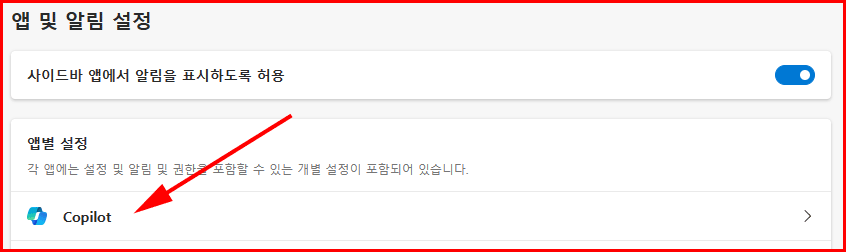
'Copilot' 설정에서 'Microsoft에서 페이지 콘텐츠에 액세스하도록 허용'을 선택합니다. 아래와 같이 파란색으로 토글키를 변환하면 허용이 되면서 페이지의 맥락 기능을 활용할 수 있게 됩니다.

"맥락을 이용한다"는 의미는 'Copilot in Edge'가 사용자가 보고 있는 웹페이지의 내용을 참조하여 관련된 정보를 검색하거나 질문에 답하는 기능을 말합니다. 즉, 사용자가 현재 접속해 있는 웹사이트의 텍스트, 이미지, 다른 요소들을 분석해 그와 관련된 검색 결과를 제공하거나 질문에 대한 답변을 할 때 그 내용을 기반으로 합니다.
'컴퓨터 활용' 카테고리의 다른 글
| [전자책] 시길에서 EPUB2 버전을 EPUB3 버전으로 변경하는 방법 (86) | 2024.01.02 |
|---|---|
| [구글어스] 구글 어스 웹 버전 (105) | 2024.01.01 |
| [전자책] 위탁 판매 관리 (41) | 2023.12.29 |
| [한컴오피스] hwpx 구조에 대하여 (59) | 2023.12.28 |
| [한컴오피스] hwp와 hwpx의 차이 (116) | 2023.12.27 |




댓글